-
- COW机制
-
什么是存储卷
-
使用存储卷的好处
-
为什么要用存储卷
-
存储卷管理方式
-
存储卷的分类
-
容器数据管理
-
- 在容器中使用数据卷
-
数据卷容器
-
利用数据卷容器迁移数据
-
创建一个nginx容器,同时提供配置文件和网页文件
Docker镜像由多个只读层叠加而成,启动容器时,Docker会加载只读镜像层并在镜像栈顶部添加一个读写层。
如果运行中的容器修改了现有的一个已经存在的文件,那么该文件将会从读写层下面的只读层复制到读写层,该文件的只读版本依然存在,只是已经被读写层中该文件的副本所隐藏,这就是“写时复制(COW)”机制。
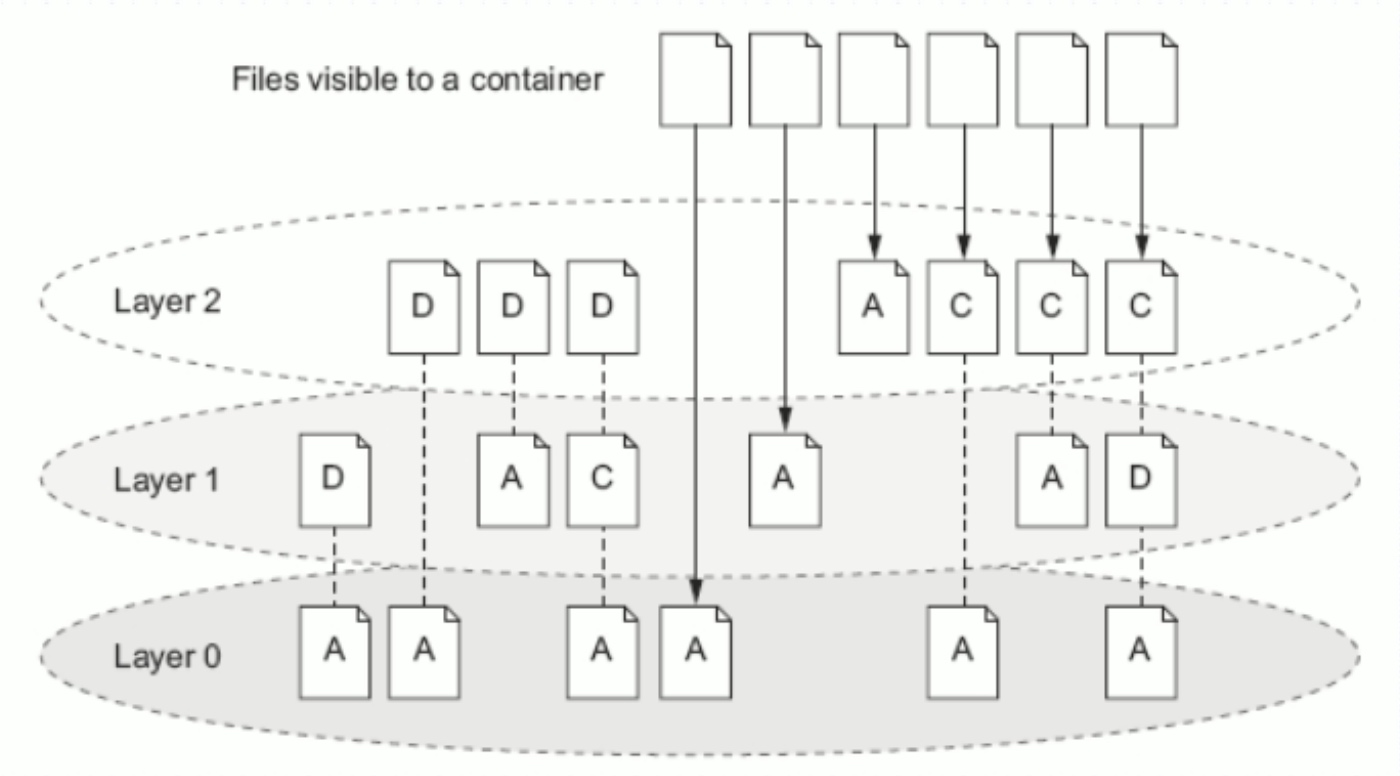
对于这种方式来说,我们去访问一个文件,修改和删除等一类的操作,其效率会非常的低,因为隔着很多层镜像。
而要想绕过这种限制,我们可以通过使用存储卷的机制来实现。
存储卷就是将宿主机的本地文件系统中存在的某个目录直接与容器内部的文件系统上的某一目录建立绑定关系。这就意味着,当我们在容器中的这个目录下写入数据时,容器会将其内容直接写入到宿主机上与此容器建立了绑定关系的目录。
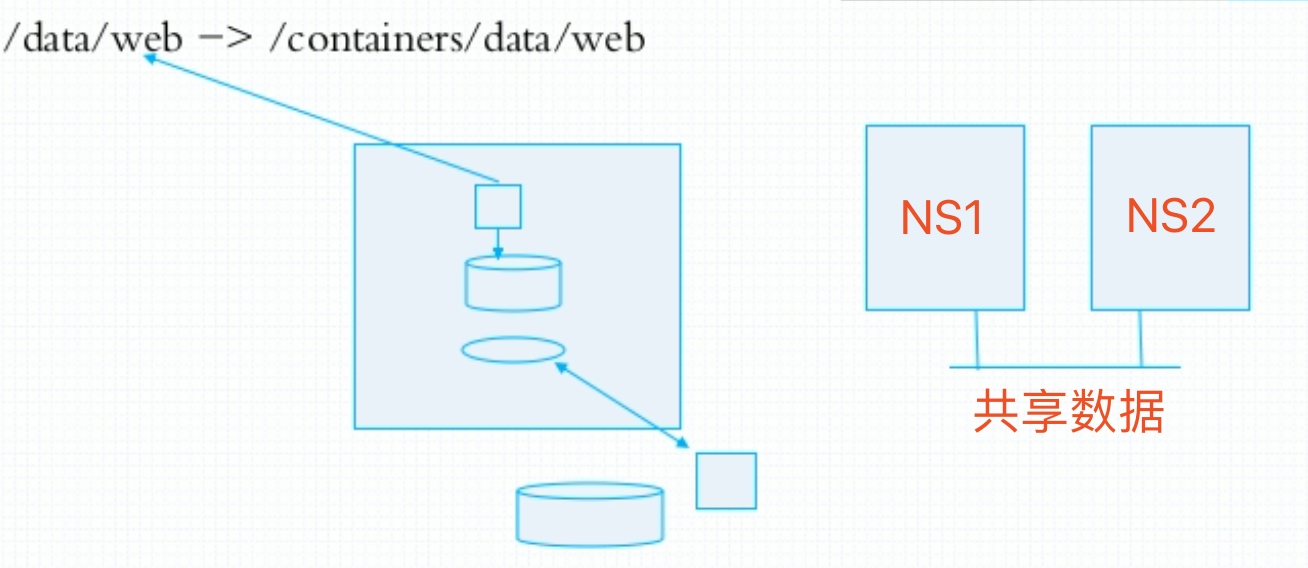
在宿主机上的这个与容器形成绑定关系的目录被称作存储卷。
如果容器中跑的进程的所有有效数据都保存在存储卷中,从而脱离容器自身文件系统之后,带来的好处是当容器关闭甚至被删除时,只要不删除与此容器绑定的在宿主机上的这个存储目录,我们就不用担心数据丢失了。因此就可以实现数据持久,脱离容器的生命周期而持久。
我们通过这种方式管理容器,容器就可以脱离主机的限制,可以在任意一台部署了docker的主机上跑容器,而其数据则可以置于一个共享存储文件系统上,比如nfs。
Docker的存储卷默认情况下是使用其所在的宿主机上的本地文件系统目录的,也就是说宿主机上有一块属于自己的硬盘,这个硬盘并没有共享给其他的Docker主机,而在这台主机上启动的容器所使用的存储卷是关联到此宿主机硬盘上的某个目录之上。
这就意味着容器在这台主机上停止运行或者被删除了再重建,只要关联到硬盘上的这个目录下,那么其数据还存在。但如果在另一台主机上启动一个新容器,那么数据就没了。而如果在创建容器的时候我们手动的将容器的数据挂载到一台nfs服务器上,那么这个问题就不再是问题了。
关闭并重启容器,其数据不受影响,但删除Docker容器,则其更改将会全部丢失。
因此Docker存在的问题有:
-
存储于联合挂载文件系统中,不易于宿主机访问
-
容器间数据共享不便
-
删除容器其数据会丢失
而要解决这些问题,解决方案就是使用存储卷。
存储卷(Data Volume)于容器初始化时被自动创建,由base image提供的卷中的数据会于此期间完成复制。
Volume的初衷是独立于容器的生命周期实现数据持久化,因此删除容器之时既不会删除卷,也不会对未被引用的卷做垃圾回收操作。
存储卷为Docker提供了独立于容器的数据管理机制,我们可以把镜像想象成静态文件,例如“程序”,把卷类比为动态内容,例如“数据”。所以镜像可以重用,而卷则可以共享。
卷实现了“程序(镜像)”和“数据(卷)”的分离,以及“程序(镜像)”和“制作镜像的主机”的分离,用户制作镜像时无须再考虑镜像运行的容器所在的主机的环境。

Docker有两种类型的卷,每种类型都在容器中存在一个挂载点,但其在宿主机上的位置有所不同:
-
绑定装挂载卷
-
指向主机文件系统上用户指定位置的卷
-
Docker 管理的卷
-
Docker 守护程序在主机文件系统的一部分中创建托管卷,该文件系统由 Docker 拥有
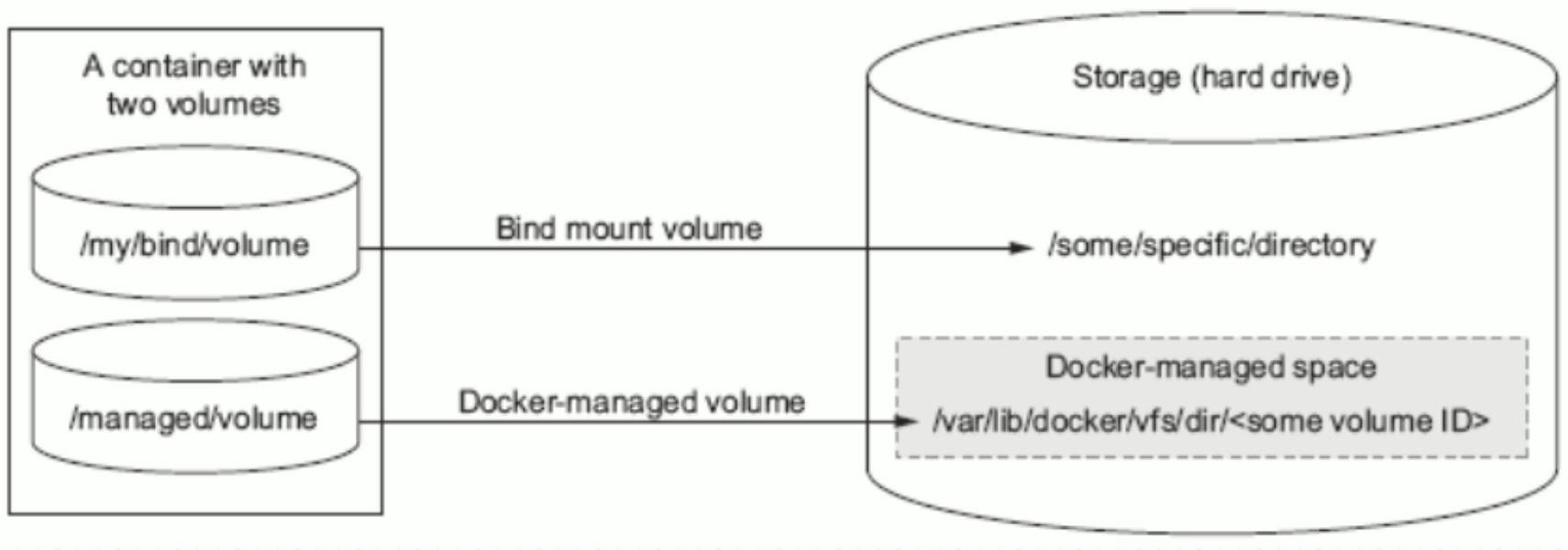
用户在使用Docker的过程中,往往需要能查看容器内应用产生的数据,或者需要把容器内的数据进行备份,甚至多个容器之间进行数据的共享,这必然涉及容器的数据管理操作。
容器中管理数据主要有两种方式:
-
数据卷(Data Volumes)
-
数据卷容器(Data Volumes Containers)
容器Volume使用语法:
Docker-managed volume
docker run -it --name CONTAINER_NAME -v VOLUMEDIR IMAGE_NAME
Bind mount volume
docker run -it --name CONTAINER_NAME -v HOSTDIR:VOLUMEDIR IMAGE_NAME
在容器中使用数据卷
在容器内创建一个数据卷
下面使用nginx镜像创建一个web容器,并创建一个数据卷挂载到容器的/webapp目录下:
[root@localhost ~]# docker run --name web -d -P -v /webapp nginx
1582505f06111e9d9969cabe44c768afd29f44d69dca828ed4541258fc37f082
//进入容器查看
[root@localhost ~]# docker exec -it web /bin/sh
ls
bin docker-entrypoint.d home media proc sbin tmp webapp
boot docker-entrypoint.sh lib mnt root srv usr
dev etc lib64 opt run sys var
cd webapp/
ls
touch test
ls
test
//创建文件测试
[root@localhost ~]# docker inspect web
…略
“Mounts”: [
{
“Type”: “volume”,
“Name”: “f08b4a9e2b094b3680555bec05c2a1f06fb06aeefadae7e58d191ce97237948f”,
“Source”: “/var/lib/docker/volumes/f08b4a9e2b094b3680555bec05c2a1f06fb06aeefadae7e58d191ce97237948f/_data”,
“Destination”: “/webapp”,
“Driver”: “local”,
“Mode”: “”,
“RW”: true,
“Propagation”: “”
}
],
…略
[root@localhost ~]# cd /var/lib/docker/volumes/f08b4a9e2b094b3680555bec05c2a1f06fb06aeefadae7e58d191ce97237948f/_data
[root@localhost _data]# ls
test
这里的-P是允许外部访问容器需要暴露的端口。
挂载一个主机目录作为数据卷
[root@localhost ~]# docker run --name web01 -d -P -v /data:/webapp nginx
b855d3d0d444b9b48ab0e52d1aeb331cc3b72426f2b1fb2319c3897596365226
[root@localhost ~]# docker ps
CONTAINER ID IMAGE COMMAND CREATED STATUS PORTS NAMES
b855d3d0d444 nginx “/docker-entrypoint.…” 7 seconds ago Up 6 seconds 0.0.0.0:49154->80/tcp, :::49154->80/tcp web01
[root@localhost ~]# docker exec -it web01 /bin/sh
root@b855d3d0d444:/# ls
bin boot dev docker-entrypoint.d docker-entrypoint.sh etc home lib lib64 media mnt opt proc root run sbin srv sys tmp usr var webapp
root@b855d3d0d444:/# touch webapp/123
root@b855d3d0d444:/# ls webapp/
123
上面的命令加载主机的/data目录到容器的/webapp目录:
这个功能在进行测试的时候非常方便,比如用户可以放置一些程序或数据到本地目录中,然后在容器内运行和使用。另外,本地目录的路径必须是绝对路径,如果目录不存在,Docker会自动创建。
Docker挂载数据卷的默认权限是读写(rw),用户也可以通过(ro)指定为只读:
[root@localhost ~]# docker run --name web02 -d -P -v /data/:/webapp:ro nginx
64c286b6bb33a4a858749bae41da3d05b1a4f025697055f1b324414f6e97c8e7
[root@localhost ~]# docker ps
CONTAINER ID IMAGE COMMAND CREATED STATUS PORTS NAMES
64c286b6bb33 nginx “/docker-entrypoint.…” 4 seconds ago Up 2 seconds 0.0.0.0:49155->80/tcp, :::49155->80/tcp web02
[root@localhost ~]# docker exec -it web02 /bin/bash
root@64c286b6bb33:/# ls
bin boot dev docker-entrypoint.d docker-entrypoint.sh etc home lib lib64 media mnt opt proc root run sbin srv sys tmp usr var webapp
root@64c286b6bb33:/# cd webapp/
root@64c286b6bb33:/webapp# ls
123
root@64c286b6bb33:/webapp# mkdir abc
mkdir: cannot create directory ‘abc’: File exists
//通过宿主机可以写
[root@localhost _data]# cd /data/
[root@localhost data]# ls
123
[root@localhost data]# mkdir abc
[root@localhost data]# ls
123 abc
//容器里查看
root@64c286b6bb33:/webapp# ls
123 abc
加了:ro以后,容器内挂载的数据卷的数据就无法修改了。
在这里用另一种方式挂载,需要新开一台虚拟机,并且安装nfs
[root@nfs ~]# mkdir /nfs
[root@nfs ~]# vi /etc/exports
[root@nfs ~]# cat /etc/exports
/nfs 192.168.129.33(rw)
[root@nfs ~]# yum -y install nfs-utils
[root@nfs ~]# systemctl enable --now nfs-server
Created symlink from /etc/systemd/system/multi-user.target.wants/nfs-server.service to /usr/lib/systemd/system/nfs-server.service.
[root@nfs ~]# systemctl stop firewalld
[root@nfs ~]# setenforce 0
在docker主机上安装nfs
[root@localhost ~]# yum -y install nfs-utils
[root@localhost ~]# showmount -e 192.168.129.33
Export list for 192.168.129.33:
/nfs 192.168.129.250
//把容器中的data映射到宿主机/webapp上
[root@localhost ~]# docker run -itd --name b1 -v /webapp:/data busybox
78d56cabecbb09fb64eff1a92852354973a8d806b061d9816600ed5e05f747f1
[root@localhost ~]# docker ps
CONTAINER ID IMAGE COMMAND CREATED STATUS PORTS NAMES
78d56cabecbb busybox “sh” 5 seconds ago Up 4 seconds b1
//映射成功
[root@localhost ~]# ls /
bin boot data dev etc home lib lib64 media mnt opt proc root run sbin srv sys tmp usr var webapp
//挂载nfs到webapp
[root@localhost ~]# mount -t nfs 192.168.129.33:/nfs /webapp
[root@localhost ~]# df -h
Filesystem Size Used Avail Use% Mounted on
devtmpfs 883M 0 883M 0% /dev
tmpfs 901M 0 901M 0% /dev/shm
tmpfs 901M 9.0M 892M 1% /run
tmpfs 901M 0 901M 0% /sys/fs/cgroup
/dev/mapper/rhel-root 17G 3.4G 14G 20% /
/dev/sda1 1014M 179M 836M 18% /boot
tmpfs 181M 0 181M 0% /run/user/0
overlay 17G 3.4G 14G 20% /var/lib/docker/overlay2/8b6ef027d08597d44ffbbae912e6ba11c0c4b13327b27d007ca4fb712eb2e262/merged
192.168.129.33:/nfs 36G 1.4G 34G 4% /webapp
//在容器中创建test文件
/ # ls
bin data dev etc home proc root sys tmp usr var
/ # touch data/test
/ # ls data/
test
//宿主机查看
[root@localhost ~]# ls /webapp/
[root@localhost ~]# umount /webapp #取消挂载
[root@localhost ~]# ls /webapp/
test
[root@localhost ~]#
说明我们是先建立的绑定关系,挂载之后把这个文件隐藏了
再换一种方式,先挂在再创建容器,后建立连接
[root@localhost ~]# mount -t nfs 192.168.129.33:/nfs /webapp
[root@localhost ~]# df -h
Filesystem Size Used Avail Use% Mounted on
devtmpfs 883M 0 883M 0% /dev
tmpfs 901M 0 901M 0% /dev/shm
tmpfs 901M 9.0M 892M 1% /run
tmpfs 901M 0 901M 0% /sys/fs/cgroup
/dev/mapper/rhel-root 17G 3.4G 14G 20% /
/dev/sda1 1014M 179M 836M 18% /boot
tmpfs 181M 0 181M 0% /run/user/0
overlay 17G 3.4G 14G 20% /var/lib/docker/overlay2/8b6ef027d08597d44ffbbae912e6ba11c0c4b13327b27d007ca4fb712eb2e262/merged
192.168.129.33:/nfs 36G 1.4G 34G 4% /webapp
//我们在容器中的data下面创建文件发现没有权限,我们要到另一台主机上给权限
/ # cd /data/
/data # ls
/data # touch 123
touch: 123: Permission denied
[root@nfs ~]# setfacl -m u:nobody:rwx /nfs
[root@nfs ~]# getfacl /nfs/
getfacl: Removing leading ‘/’ from absolute path names
file: nfs/
owner: root
group: root
user::rwx
user:nobody:rwx
group::r-x
mask::rwx
other::r-x
//此时再在容器中就可以创建成功了
/data # touch 123
/data # ls
123 test
/data # echo “hello” > 123
/data # cat 123
hello
数据卷容器
如果用户需要在容器之间共享一些持续更新的数据,最简单的方式是使用数据卷容器。数据卷容器其实就是一个普通的容器,专门用它提供数据卷供其他容器挂载使用,方法如下:
首先,创建一个数据卷容器dbdata,并在其中创建一个数据卷挂载到/dbdata:
[root@localhost ~]# docker run -it -d --name dbdata -v /dbdata centos #关于这个卷的容器开不开启都不影响数据的存储
f0172b693e0ef1a2857f3bfb52aca28984c839885897f29b082d5d4b9280ea59
[root@localhost ~]# docker ps
CONTAINER ID IMAGE COMMAND CREATED STATUS PORTS NAMES
f0172b693e0e centos “/bin/bash” 11 seconds ago Up 9 seconds dbdata
然后可以在其他容器中使用–volumes-from来挂载dbdata容器中的数据卷,例如创建db1和db2两个容器,并从dbdata容器挂载数据卷:
[root@localhost ~]# docker run -itd --name db1 --volumes-from dbdata centos
fa905250674dd7385d7f990f7b5edeb54535a3396391de7d17d76e9b91a9a6d6
[root@localhost ~]# docker run -itd --name db2 --volumes-from dbdata centos
f6e661f622340399119e333e053c487cc6c006c3760ed627a433302543c8a87e
[root@localhost ~]# docker ps
CONTAINER ID IMAGE COMMAND CREATED STATUS PORTS NAMES
f6e661f62234 centos “/bin/bash” 9 seconds ago Up 8 seconds db2
fa905250674d centos “/bin/bash” 14 seconds ago Up 13 seconds db1
f0172b693e0e centos “/bin/bash” 3 minutes ago Up 3 minutes dbdata
此时,容器db1和db2都挂载同一个数据卷到相同的/dbdata目录。三个容器任何一方在该目录下的写入,其他容器都可以看到。
例如,在db1容器中创建一个test文件:
[root@localhost ~]# docker exec -it db1 /bin/bash
[root@fa905250674d /]# ls
bin dbdata dev etc home lib lib64 lost+found media mnt opt proc root run sbin srv sys tmp usr var
[root@fa905250674d /]# cd dbdata/
[root@fa905250674d dbdata]# touch 123
[root@fa905250674d dbdata]# ls
123
在db2容器中查看:
[root@localhost ~]# docker exec -it db2 /bin/bash
[root@f6e661f62234 /]# ls dbdata/
123
可以多次使用–volumes-from参数来从多个容器挂载多个数据卷。还可以从其他已挂载了容器卷的容器来挂载数据卷:
[root@localhost ~]# docker run -itd --name db3 --volumes-from db1 centos
1935e7edd2cc79deed0fb831c73ec8c3e4aafcf176a85a3b19361fa90b0ac262
[root@localhost ~]# docker exec -it db3 /bin/bash
[root@1935e7edd2cc /]# ls dbdata/
123
使用--volumes-from参数所挂载数据卷的容器自身并不需要保持在运行状态。
如果删除了挂载的容器(包括dbdata、db1和db2),数据卷并不会被自动删除。如果要删除一个数据卷,必须在删除最后一个还挂载着它的容器时显式使用docker rm -v命令来指定同时删除关联的容器。
[root@localhost ~]# docker rm -f -v db1
db1
[root@localhost ~]# docker volume ls
DRIVER VOLUME NAME
local 9a8f047cdd320633f1e4f2f04dd903a59fbcd67f2e20af1e5a1dcb1f13cbffb6
local f08b4a9e2b094b3680555bec05c2a1f06fb06aeefadae7e58d191ce97237948f
最后
自我介绍一下,小编13年上海交大毕业,曾经在小公司待过,也去过华为、OPPO等大厂,18年进入阿里一直到现在。
深知大多数Java工程师,想要提升技能,往往是自己摸索成长,自己不成体系的自学效果低效漫长且无助。
因此收集整理了一份《2024年Java开发全套学习资料》,初衷也很简单,就是希望能够帮助到想自学提升又不知道该从何学起的朋友,同时减轻大家的负担。
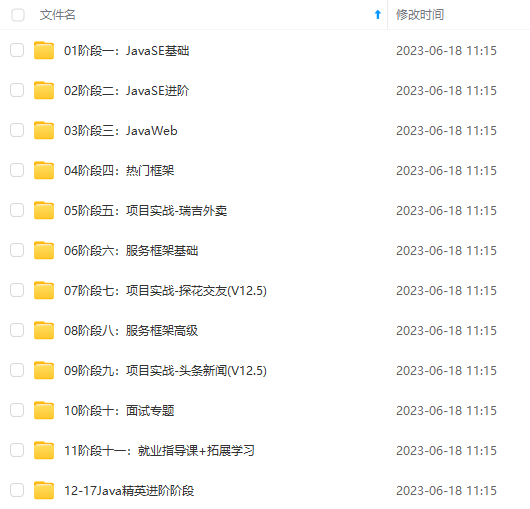
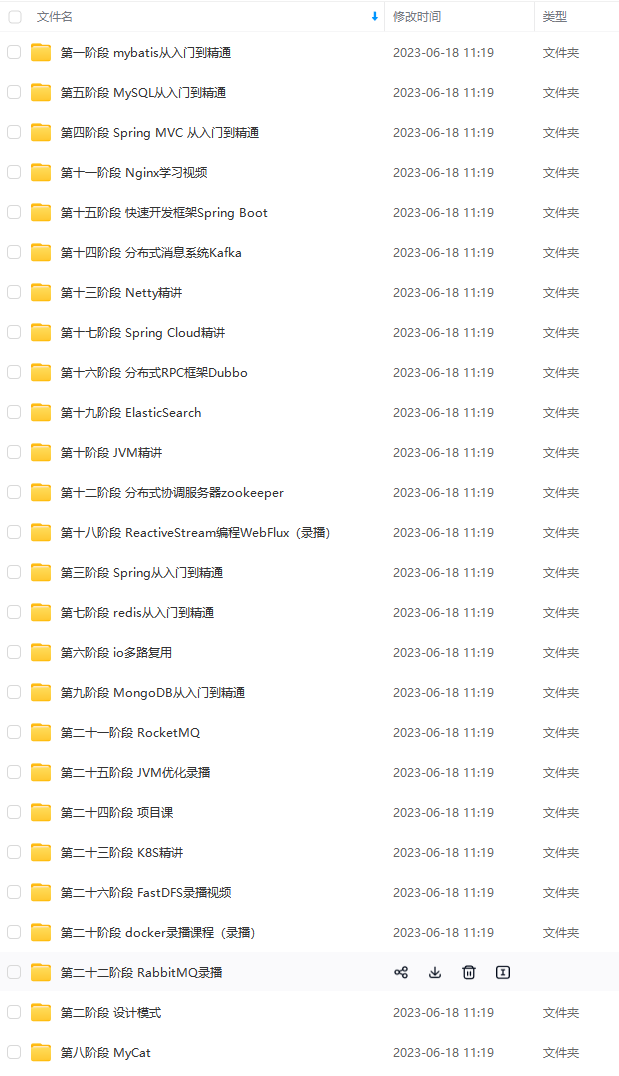
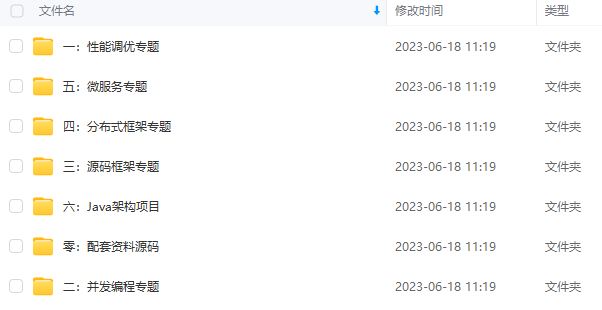
既有适合小白学习的零基础资料,也有适合3年以上经验的小伙伴深入学习提升的进阶课程,基本涵盖了95%以上Java开发知识点,不论你是刚入门Java开发的新手,还是希望在技术上不断提升的资深开发者,这些资料都将为你打开新的学习之门!
如果你觉得这些内容对你有帮助,需要这份全套学习资料的朋友可以戳我获取!!
由于文件比较大,这里只是将部分目录截图出来,每个节点里面都包含大厂面经、学习笔记、源码讲义、实战项目、讲解视频,并且会持续更新!
lume ls
DRIVER VOLUME NAME
local 9a8f047cdd320633f1e4f2f04dd903a59fbcd67f2e20af1e5a1dcb1f13cbffb6
local f08b4a9e2b094b3680555bec05c2a1f06fb06aeefadae7e58d191ce97237948f
最后
自我介绍一下,小编13年上海交大毕业,曾经在小公司待过,也去过华为、OPPO等大厂,18年进入阿里一直到现在。
深知大多数Java工程师,想要提升技能,往往是自己摸索成长,自己不成体系的自学效果低效漫长且无助。
因此收集整理了一份《2024年Java开发全套学习资料》,初衷也很简单,就是希望能够帮助到想自学提升又不知道该从何学起的朋友,同时减轻大家的负担。
[外链图片转存中…(img-aZoPC5Eh-1715630139156)]
[外链图片转存中…(img-ACbnHR3l-1715630139157)]
[外链图片转存中…(img-7iMuraIe-1715630139157)]
既有适合小白学习的零基础资料,也有适合3年以上经验的小伙伴深入学习提升的进阶课程,基本涵盖了95%以上Java开发知识点,不论你是刚入门Java开发的新手,还是希望在技术上不断提升的资深开发者,这些资料都将为你打开新的学习之门!
如果你觉得这些内容对你有帮助,需要这份全套学习资料的朋友可以戳我获取!!
由于文件比较大,这里只是将部分目录截图出来,每个节点里面都包含大厂面经、学习笔记、源码讲义、实战项目、讲解视频,并且会持续更新!






















 674
674

 被折叠的 条评论
为什么被折叠?
被折叠的 条评论
为什么被折叠?








